AvrLogger : Thermallogger und Visualisierung Tool
- Ersteller BigRonin
- Erstellt am
Du verwendest einen veralteten Browser. Es ist möglich, dass diese oder andere Websites nicht korrekt angezeigt werden.
Du solltest ein Upgrade durchführen oder einen alternativen Browser verwenden.
Du solltest ein Upgrade durchführen oder einen alternativen Browser verwenden.
daschmidt94
Benutzer
- Mitglied seit
- 17. Mai 2020
- Beiträge
- 266
- Punkte für Reaktionen
- 19
- Punkte
- 24
Bin auch am versuchen den avrlogger wegen den S.m.a.r.t. zu installieren. Bei der ersten installation hab ich es mit dem falschen Account installiert. Dann deinstalliert und wie du beschrieben ausgeführt, jedoch sehe ich den status Report nicht.Swen die .spk Datei avrlogger DSM7 vom Server von BigRonin herunterladen:
https://luenepiet.de/public/Synology/AvrLogger (SPK)/ ---> die dortige 4.2.0-DSM7.spk herunterladen.
User "admin" aktivieren und als User "admin" einloggen.
Die .spk Datei als admin (nicht User mit Adminrechten! sondern als admin) installieren.
Den Usern die Anwendungen AVR-Chart und AVR Einstellungen zulassen.
Das script "root" ausführen im Aufgabenplaner.
DS neu starten.
Im DSM Hauptmenü sollten jetzt 2 Icon sein mit AVR, damit Starten.
"admin" dann wieder deaktivieren und AvrLogger "normal" nutzen.
- Mitglied seit
- 10. Mai 2015
- Beiträge
- 9.139
- Punkte für Reaktionen
- 1.805
- Punkte
- 314
Wenn du den AvrLogger installiert hast und für den angemeldeten User mit Adminrechten im DSM auf Zulassen gestellt hast, sowie das einzeilige Script im Aufgabenplaner durchgeführt wurde, dann solltest du im DSM Hauptmenü 2 neue Icon sehen.
Avr-Einstellungen= Funktionen, Einstellungen, Status usw. und
Avr-Chart = die grafischen Liniendarstellungen
Wenn du auf die Schaltfläche Avr-Einstellungen klickst, sollte sich eine neue Webseite öffnen (bzw. Reiter TAB) wo du die Funktionen und Einstellungen abrufen kannst.
Oben bei den Symbolen auf die HDD klicken.
Da sollte stehen Übersicht und darunter Modellname und Laufwerk X.
Klick auf das Icon Laufwerk X drauf.
Jetzt solltest du zum Aufklappen die Zeile "Device" sehen mit Infos über die angewählte HDD und beim Anklicken der Zeile S.M.A.R.T. Values solltest du die Tabelle mit den SMART Werten sehen, so wie früher immer mit DSM>Speichermanager> unter Details.
Avr-Einstellungen= Funktionen, Einstellungen, Status usw. und
Avr-Chart = die grafischen Liniendarstellungen
Wenn du auf die Schaltfläche Avr-Einstellungen klickst, sollte sich eine neue Webseite öffnen (bzw. Reiter TAB) wo du die Funktionen und Einstellungen abrufen kannst.
Oben bei den Symbolen auf die HDD klicken.
Da sollte stehen Übersicht und darunter Modellname und Laufwerk X.
Klick auf das Icon Laufwerk X drauf.
Jetzt solltest du zum Aufklappen die Zeile "Device" sehen mit Infos über die angewählte HDD und beim Anklicken der Zeile S.M.A.R.T. Values solltest du die Tabelle mit den SMART Werten sehen, so wie früher immer mit DSM>Speichermanager> unter Details.
daschmidt94
Benutzer
- Mitglied seit
- 17. Mai 2020
- Beiträge
- 266
- Punkte für Reaktionen
- 19
- Punkte
- 24
ja das sehe ich alles, auch die Grafik. Nur der punkt Status Report in den Einstellungen will einfach nicht erscheinen.Aufgabenplaner durchgeführt wurde, dann solltest du im DSM Hauptmenü 2 neue Icon sehen.
- Mitglied seit
- 19. Feb 2014
- Beiträge
- 9.792
- Punkte für Reaktionen
- 4.421
- Punkte
- 389
Hast Du das Script unter dem admin Konto auch als root und nicht als admin durchgeführt?Nur der punkt Status Report in den Einstellungen will einfach nicht erscheinen
daschmidt94
Benutzer
- Mitglied seit
- 17. Mai 2020
- Beiträge
- 266
- Punkte für Reaktionen
- 19
- Punkte
- 24
ja extra über den AufgabenplanerHast Du das Script unter dem admin Konto auch als root und nicht als admin durchgeführt?
bertoal
Benutzer
- Mitglied seit
- 20. Feb 2021
- Beiträge
- 184
- Punkte für Reaktionen
- 103
- Punkte
- 99
bei der DS220j kommt das "Fenster" "Mail wird versendet" und springt dann wieder auf obiges Bild zurück
bei der DS423+ kommt auch das Fenster "Mail wird versendet"(EDIT), aber dann passiert nichts, muss im Browser zurückgehen und aktualisieren bis ich
also bei der DS220j kam der monatliche Status Report pünktlich, wie erhofft,
bei der DS423+ bleibt es bei obigem Fehlerbild. Es wird zwar angezeigt, dass die Statusmeldung versendet wird, aber dann stockt es.
gleiche Benachrichtigungseinstellungen in den DSMs, kein 2FA-Mailkonto, DS neu gestartet, als root-admin installiert, verschiedene Browser getestet,
hier komme ich leider nicht weiter (wäre das Phänomen bei beiden DS)
@BigRonin : hättest du ggf. noch ein Lösungsansatz?
VG bertoal
Swp2000
Benutzer
- Mitglied seit
- 29. Nov 2013
- Beiträge
- 2.019
- Punkte für Reaktionen
- 37
- Punkte
- 94
Muss der Befehl auch aus dem "admin" Konto ausgeführt werden oder reicht es diesem in einem Adminkonto auszuführen welches Adminrechte hat?Andi lade die aktuellsten Versionen direkt herunter:
https://luenepiet.de/public/Synology/AvrLogger (SPK)/
DSM 6 oder 7, was du halt brauchst und dann nicht vergessen den Befehl im Aufgabenplaner ausführen einmalig!
Also damit die root Rechte erwirkt werden:
Anhang anzeigen 70241
sonst erhältst du immer dieses Bild:
Anhang anzeigen 70242
Einmal die Befehlszeile ausführen reicht.
Ich habe die im Aufgabenplaner und im Moment inaktiv, wenn ich AvrLogger neu installiere dann klicke ich die Zeile an und klick auf "Ausführen", dann gehts gleich wieder.
Ist nur einmalig bei Installation vom AvrLogger notwendig.
- Mitglied seit
- 19. Feb 2014
- Beiträge
- 9.792
- Punkte für Reaktionen
- 4.421
- Punkte
- 389
Ich nutze sie, bei der Installation kommt ja ein popup mit Erklärungen dazu warum weshalb.
Swp2000
Benutzer
- Mitglied seit
- 29. Nov 2013
- Beiträge
- 2.019
- Punkte für Reaktionen
- 37
- Punkte
- 94
Die Linien vom Chart, kann man die von den Curven etwas dicker machen?
Zudem ist mir etwas aufgefallen, hier ist der Text übereinander.
Der Avr-Chart ist auch kein Fenster welches ich verschieben kann, sondern ein eigener Tab im Browser, bei euch sieht das irgendwie aus wie ein Fenster in DSM. Auch die Spannung der USV wird nirgends deklariert in der Y-/X-Achse. Die MBs der Festplatte ebenso wenig. Wo passe ich das an?
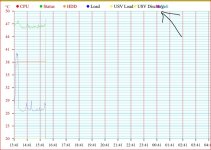
Zudem ist mir etwas aufgefallen, hier ist der Text übereinander.
Der Avr-Chart ist auch kein Fenster welches ich verschieben kann, sondern ein eigener Tab im Browser, bei euch sieht das irgendwie aus wie ein Fenster in DSM. Auch die Spannung der USV wird nirgends deklariert in der Y-/X-Achse. Die MBs der Festplatte ebenso wenig. Wo passe ich das an?
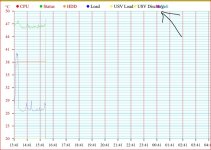
Zuletzt bearbeitet:
- Mitglied seit
- 10. Mai 2015
- Beiträge
- 9.139
- Punkte für Reaktionen
- 1.805
- Punkte
- 314
Der Avr-Chart ist auch kein Fenster welches ich verschieben kann, sondern ein eigener Tab im Browser, bei euch sieht das irgendwie aus wie ein Fenster in DSM.
Früher war das so, heute müssen wir "tricksen", ja auch bei mir wird ein eigener Tab aufgemacht, den minimiere ich dann und leg ihn ins DSM fenster.
Die Einstellungen der Linien, Linienart, Linienstärke usw definierst du selber unter Avr_Einstellungen > Chart dort die Farbe, Strichart, Linienstärke usw angeben. Die Beschriftungen in den Achsen und Legende.
Spannung USV unter Achsen > USV Eingangsspannung Name Einheit angeben wird dann so als Legende in der Grafik angezeigt.
Die Position der Legende definierst du unter Legende > Legendeneinstellungen > hier Schriftfarbe und Grösse, unter Anordnung WO in der Grafik der Text stehen soll. unter Erweitert definierst du die Breite vom Textfeld, in deinem Fall "überschneiden" die sich, Einstellungen unter Erweitert in der Breite so ändern das es passt.
Es dauert eine Weile bis man das für sich passende "Layout" zusammengebastelt hat, meines schaut derzeit so aus:
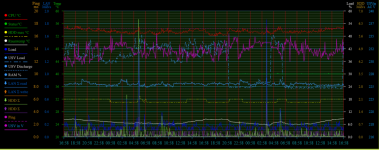
Nur damit es kein Missverständnis gibt, zB USV das wird an 2 Stellen definiert:
1. Avr-Einstellungen > Funktion > Chart > links auf ACHSEN klicken > rechts USV-AC Eingangsspannung in Volt aufklappen - Ausfüllen/Einstellen nach deinen wünschen
2. Avr-Einstellungen > Funktion > Chart LINIEN klicken > USV-Unterbrechungsfreie Stromversorgung aufklappen - Ausfüllen, beschriften, Linienfarbe, Linienart, Linienstärke für den Grafen USV Volt-Linie in der Grafik hier definieren.
ACHTUNG!
Nicht jede Synology liefert alle Werte!
Meine DS118 zB liefert KEINE Lüfterkurve! Siehe Grafik oben aus der DS118 da ist keine Lüftergeschwindigkeit zu sehen!
Die RS1221+ hingegen schon, die zeichnet die Geschwindigkeit der Lüfter auf! Siehe orange, strichlierte Linie, meist Laufen die Lüfter mit ca. 58%, ca. um 16 Uhr 18 und 16 Uhr 38 hat die RS1221+ die Lüfterdrehtzahl erhöht auf 78% bis 80% siehe die orange, strichlierte Linie die 2 Spitzen nach oben hat:
Grafik RS1221+:

die weisse Linie der Raumtemperatur liefert ein STE2 von HW Group ins Netzwerk. Da gibt es aber mittlerweile schon die neue Baureihe R2 davon, ich habe seit Jahren jetzt schon die alte Bauart.
Falls sich jemand für so etwas interessiert, die Teile haben eine eigene integrierte WebGUI und sind nicht billig:
HWg-STE2-R2:
https://www.bellequip.at/produkte/i...2-r2-hw-group-wifi-ethernet-thermo-hygrometer oder
https://www.hw-group.com/device/ste2-r2
Zuletzt bearbeitet:
- Mitglied seit
- 17. Dez 2014
- Beiträge
- 6.057
- Punkte für Reaktionen
- 1.857
- Punkte
- 254
*beneidend-guck*Lüfterkurve
Die hätte ich auch gerne. Bei der DS720+ habe ich das aber nicht gefunden.
Im Grunde würde mir schon die momentane Einstellung (Steuerungswert von scemd) reichen (Prozentwert). Aber über die Konsole habe ich da nichts gefunden (scemd spuckt dazu nichts aus).
- Mitglied seit
- 10. Mai 2015
- Beiträge
- 9.139
- Punkte für Reaktionen
- 1.805
- Punkte
- 314
Wie gesagt die DS118 liefert den Wert auch nicht die Zeile "Fan Speed" gibt es dort nicht:
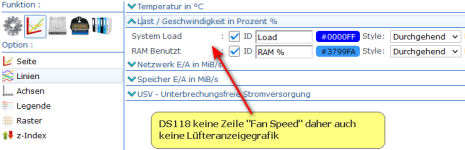
Bei der RS1221+ ist er in den Einstellungen vom AvrLogger unter Funktion > Chart > Linien > Last/Geschwindigkeiten in Prozent% aufklappen > hier ist dann die Zeile FanSpeed und mit setzen vom Haken wird die Grafiklinie dann aktiviert. Zwischen System Load und RAM Benutzt:
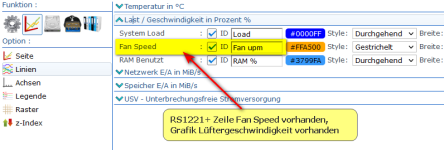
Ist leider von Synology Modell zu Modell unterschiedlich.
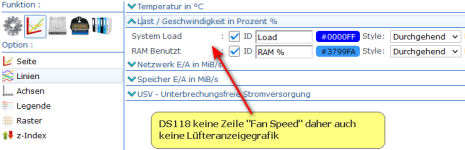
Bei der RS1221+ ist er in den Einstellungen vom AvrLogger unter Funktion > Chart > Linien > Last/Geschwindigkeiten in Prozent% aufklappen > hier ist dann die Zeile FanSpeed und mit setzen vom Haken wird die Grafiklinie dann aktiviert. Zwischen System Load und RAM Benutzt:
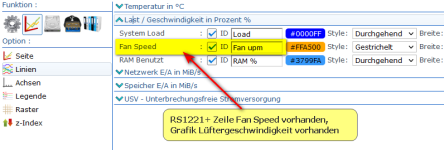
Ist leider von Synology Modell zu Modell unterschiedlich.
Zuletzt bearbeitet:
Kaffeautomat
Wenn du das Forum hilfreich findest oder uns unterstützen möchtest, dann gib uns doch einfach einen Kaffee aus.
Als Dankeschön schalten wir deinen Account werbefrei.








